网内用户使用的东西,可能存在于多台共享的计算机上。用户在使用的时候,需要记住每个计算机名及共享名称,在使用时,需要在“网上邻居”中进行多次查找或映射。当共享名称改变时,我们还需要重新映射。那么,作为最终用户的你、或者单位的网管,有没有简单的解决方式呢?能不能让用户只记住一个固定的名称来使用这些不同的共享呢?Windows 2000 Server中提供的DFS就可以解决这个问题。下面,笔者通过一个网络(图1),给大家介绍一下DFS的应用。
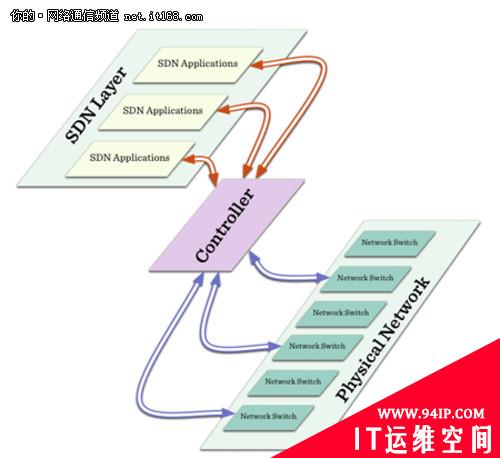
一、创建DFS根目录
在4台服务器中,找一台配置比较好的机器,以管理员身份登录,创建一个文件夹,并设置共享名为DFS_SHARE。从“管理工具”中运行“分布式文件系统”,进入管理界面后,右键点击“分布式文件系统”,在出现的菜单中选择“新建Dfs根目录”。
进入“新建Dfs根目录向导”后,单击“下一步”按钮。在“选择Dfs根目录类型”中,选择“创建一个独立的Dfs根目录”。在“为此Dfs根目录选择主服务器”界面中,选择默认名(本机名)。在“指定Dfs根目录共享”中,选择“使用现在的共享”,共享名为已创建好的名称“DFS_SHARE”。在“命名Dfs根目录”中,选择默认的名称,并在“注释”后面添加这个共享的作用,如“这是主服务器上的DFS根目录,通过此共享可以访问所有的共享”等。最后点击“完成”按钮,即可完成DFS根目录的创建。
二、创建DFS链接
创建DFS根目录后,在其他计算机上并不能访问其中的实质内容。此时还需要把其他计算机上提供的共享添加到DFS根目录中,才能体现出DFS的强大功能。
1.返回“分布式文件系统”管理界面,右键点击已创建好的DFS根目录,在出现的菜单中选择“新建DFS链接”。
2.在“创建一个新的Dfs链接”对话框中,首先在“将用户发送到此共享的目录”栏中,用“\\Server\Share”格式键入提供共享的计算机名以及相应的一个共享名称,或者点击“浏览”按钮,选择一个共享的网络路径,然后在“链接名称”栏中输入与此共享相关的名称,并在“注释”栏输入说明(图2)。
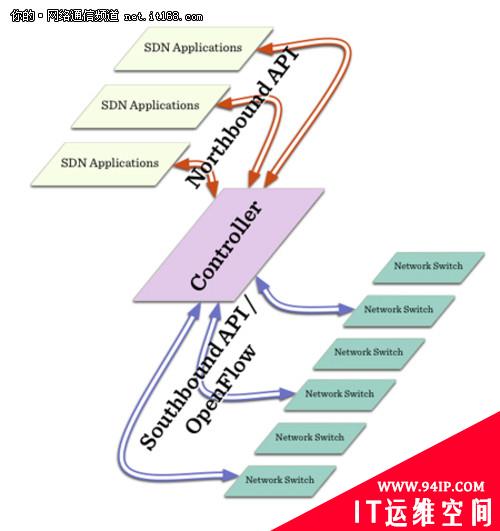
图2
3.点击“确定”按钮,完成DFS链接的创建。
4.按照前面三个步骤,将网络中所有的共享,在DFS根目录中创建DFS链接。
添加完DFS链接后,就可以在网络中使用DFS了。下面就让我们来体验一下DFS带来的便
三、使用DFS
在网络中的任意一台工作站上(Windows 98以上,推荐使用Windows2000或以上版本的系统),以“\\Server\Share”的方式或通过网上邻居,定位提供DFS的计算机名及DFS根目录名(DFS共享名),就可以打开已添加的、位于不同计算机上的共享(图3)。

图3
我们也可以通过将这个DFS共享映射成为一个盘符的方式,来实现对不同计算机上的共享的访问。总之,通过一个计算机(称为DFS宿主)提供的共享(称为DFS根目录)来访问许多计算机提供的共享。网络管理员可以定期更新DFS根目录中的共享,也可以随时将一些共享添加到DFS根目录中供大家使用。
四、其他问题
在使用分布式文件系统(DFS)时,还应该注意以下几个问题:
1.为了避免打开“网上邻居”时,一下浏览到许多共享(这些共享已经通过DFS链接方式添加到DFS根目录中)而无从分辨哪个是DFS根目录,可以在创建这些普通的共享时,使用隐含的共享(共享名后加一个$符号)。这样,网管可以统一掌握这些共享,并将这些共享添加到DFS根目录中,用户不需要了解这些共享以及这些共享处于什么位置。
2.为了提供容错功能,可以在网络中的多台Windows 2000 Server中,创建DFS根目录,并在DFS根目录中,添加所有的共享为DFS链接。
3.使用Windows 2000 Server的ActiveDirectory,可以创建基于域的DFS。基于域的DFS可以允许DFS将DFS共享文件夹的内容自动复制到DFS共享文件夹组中的其他文件夹中。当一个或多个DFS共享文件夹发生改变时,它可以使DFS共享文件夹的内容保持同步。
4.每一台服务器,只能创建一个DFS根目录。
编后:使用DFS可以极大地减少网络管理员的负担,减轻用户记忆许多共享目录的困难,而且相关的操作又比较简单,推荐大家在基于Windows 2000系统的网络中使用。
小知识
分布式文件系统(Distributed File System,简称DFS)是Windows 2000 Server及其之后的操作系统提供的一项功能。系统管理员可以利用分布式文件系统DFS,使用户访问和管理那些物理上跨网络分布的文件更加容易。通过DFS,可以使分布在多个服务器上的文件在用户面前显示时,就如同位于网络上的一个位置。用户在访问文件时不用知道或指定它们的实际物理位置。
转载请注明:IT运维空间 » 运维技术 » 分布式文件系统DFS在网络中的应用

![[Oracle]复习笔记-SQL部分内容](/zb_users/upload/2023/02/25/20230213095820-63ea09bc55070.jpg)






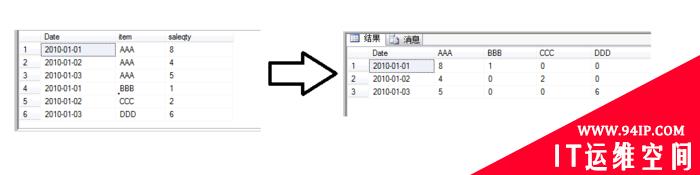













发表评论